Формат стандартно ї функц ії :
Ім’я_Функції (Аргумент)
Аргумент функц ії
Аргументом може бути:
1. Порожній аргумент () – СЕГОДНЯ().
2. Константа – КОРЕНЬ(124).
3. Посилання на осередок (адреса) – КОРЕНЬ(А4).
4. Діапазон – СУМ(А3:А8).
5. Декілька аргументів –
а) фіксоване число – ОКРУГЛ (123,4565; 2) = 123,46.
б) невизначене число (до 30) – СРЗНАЧ(А5:В8; D5:E8; F12; 125).
6. Вирази – КОРЕНЬ(A1^2+A2^2).
7. Інші функції – SIN(РАДІАНИ(В2)).
Введення функцій
Перед введенням функції переконаєтеся, що осередок для її розміщення є активним. Натисніть клавішу [=]. У осередку і рядку формул з'явиться знак рівності, після якого можна вводити ім'я функції. Крім того, стануть доступними і кнопки рядка формул.
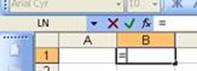
У лівій частині рядка формул відображається ім'я функції, яка викликалася останній. Після клацання на стрілці поряд з ним розкривається список, що містить імена десяти функцій, що недавно використалися.
Якщо потрібна функція присутня в списку, клацніть на її імені. Excel помістить ім'я функції в рядок формул, і відкриється діалогове Аргументи функції, яке містить опис функції і поля для введення аргументів. Обов'язкові аргументи виділені напівжирним шрифтом. Щоб функція працювала правильно, ці поля повинні бути заповнені.
Як аргументи функції можна задавати числове значення, адресу осередку (абсолютний або відносний), адресу або ім'я діапазону. Існує декілька способів установки аргументів. Найпростіший – введення значень аргументів або їх адрес в рядок формул або в поля аргументів безпосередньо з клавіатури. Крім того, ви можете виділити за допомогою миші потрібний діапазон осередків на робочому листі.
|
|
|
Якщо необхідна функція не представлена в списку, клацніть на кнопці Вставка функції рядка формул або виберіть команду Інші функції – відкриється діалогове вікно Майстер функцій.

Спочатку виберіть в списку Категорія діалогового вікна потрібну категорію, а потім в списку, який знаходиться нижче, – потрібну функцію. Якщо необхідна докладніша інформація про неї, клацніть на посиланні Довідка по цій функції.
Функції можуть використовуватися самостійно і у складі виразів. Порядок введення функцій однаковий.
1. Виділити комірку, в який вставляємо функцію
2. Вставка – Функція або <fx> або <Shift + F3>
3. В полі Категорія вибрати потрібну категорію.
4. В полі Функція –функцию. ОК Внизу діалогового вікна з'явитися короткий опис цієї функції. Якщо необхідно взнати докладніше, то викликати довідку (зліва внизу).
5. В діалоговому вікні, що з'явилося, ввести аргументи.
6. Після вибору аргументів в нижній частині діалогового вікна видно результат. Якщо він правильний, то <ОК>.
7. Якщо аргументом функції повинна бути інша функція, то клацнути в полі введення аргументу і вибрати потрібну функцію із списку.
|
|
|
Основні функції
| Назва | Призначення | Дія | ||||||
| 1. Математичні – 50 штук | ||||||||
| 1. ЦЕЛОЕ | Визначає цілу частину числа | =ЦЕЛОЕ(412,98) –412 | ||||||
| 2. СЛЧИС | Визначає випадкове число з [0,1) | =ЦЕЛОЕ(6*СЛЧИС()+1) – опр. випадкове число від 1 до 6 | ||||||
| 3. РИМСКОЕ | Перетворить число римське | =РИМСКОЕ(1998) –MCMXCVIII | ||||||
| 4. ОКРУГЛ | Округляє значення до вказаної кількості десяткових розрядів | =ОКРУГЛ(123,456; 2) – 123,46 =ОКРУГЛ(123,456; 1) – 123,50 =ОКРУГЛ(123,456; –2) – 100,00 | ||||||
| 5. ПИ | Число π – 14 знаків |
| ||||||
| 6.SIN | Sin кута в радіанах |
| ||||||
| 7. КОРЕНЬ | Квадратний корінь; Кубічний корінь – ^1/3 | =КОРЕНЬ (А4+В4) | ||||||
| 8.СУММ | Обчислює суму – до 30 аргументів кнопка <∑> | =СУММ(А1:А7; В1:В7; Е7; С12) | ||||||
| 2. Статистичні – 80 шт. | ||||||||
| 1. СРЗНАЧ | Визначає середнє значення | =СРЗНАЧ(А1:А12; С1:С12) | ||||||
| 2. МИН | Визначає якнайменше знач. | =МИН(А3:С3; А8:С8) | ||||||
| 3. МАКС | Визначає найбільше знач. | =МАКС(А3:С3; А8:С8) | ||||||
| 3. Текстов і – 23 шт. | ||||||||
| 1. ПРОПНАЧ | В словах першу букву робить прописною, а інші – рядковими. | =ПРОПНАЧ(ИВАНОВ И.И.) Іванов І.І. | ||||||
| 2. СИМВОЛ | Перетворить ANSI код в символ | =СИМВОЛ(169) –© | ||||||
| 4. Дата і час – 14 шт.
| ||||||||
| 1. СЕГОДНЯ | Вставляє сьогоднішню дату | =СЕГОДНЯ() | ||||||
| 2. ДЕНЬНЕД | Визначає день тижня вказаної дати | =ДЕНЬНЕД(Дата; код) =ДЕНЬНЕД (СЕГОДНЯ();1) | ||||||
| 3. ДЕНЬ | Виділяє день місяця з вказаної дати | =ДЕНЬ(12.09.2006) – 12 =ДЕНЬ(СЕГОДНЯ()) | ||||||
| 3. МЕСЯЦ | Виділяє місяць | =МЕСЯЦ(12.09.2002) –9 | ||||||
| 3. ГОД | Виділяє рік | =ГОД(12.05.2006) – 2006 | ||||||
Значення другого параметра для функції ДЕНЬНЕД:
| Тип | Число, що повертається |
| 1 або є опущений | Число від 1 (неділя) до 7 (субота). |
| 2 | Число від 1 (понеділок) до 7 (неділя) |
| 3 | Число від 0 (понеділок) до 6 (неділя) |
Дата добавления: 2019-02-13; просмотров: 220; Мы поможем в написании вашей работы! |

Мы поможем в написании ваших работ!
